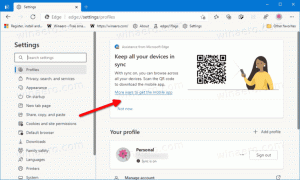Az Internet Explorer 11 beállításvédelmet kapott, de csak Windows 10 rendszerben
A Microsoft januárban jelentős frissítést hajtott végre a Windows 10 rendszerben futó Internet Explorer 11-ben. Az IE11, amelyet mára többnyire elhagytak a Microsoft Edge javára, új biztonsági funkciót kapott, amely megvédi a felhasználói beállításokat a nem kívánt változtatásoktól.
A 2016. januári frissítések után a Windows 10 rendszeren futó Internet Explorer 11 képes ellenállni a nem kívánt keresésnek és a kezdőlap változtatásoknak. Számos különböző harmadik féltől származó alkalmazás létezik, az azonnali üzenetküldőktől a víruskereső csomagokig, amelyek megpróbálják becsapni a felhasználót, és automatikusan megváltoztatják a kezdőlapot vagy az alapértelmezett keresési szolgáltatót. Ez gyakran a felhasználó beleegyezése nélkül történik, és a felhasználó nem értené meg, hogy ezeket megváltoztatták, vagy nem találja a módját az eredeti beállítások visszaállításának. Míg az IE-ben volt egy "Akadályozza meg, hogy a programok változtatásokat javasoljanak az alapértelmezett keresési szolgáltatómnál" beállítás, ez nem volt kényszerítve vagy zárolva.
A Windows 10 rendszeren futó IE11 mostantól blokkolja az aláíratlan DLL-kiegészítőket, amelyek végrehajtják az IE-beállítások módosításait. Csak a Microsoft által aláírt DLL-ek módosíthatják ezeket az alapvető IE-beállításokat. Az új funkció célja, hogy megvédje a felhasználót az ilyen helyzetektől. A Microsoft ezt a funkciót a Microsoft Edge-ből, a Windows 10 új zászlóshajója böngészőjéből hozta vissza. Az Edge böngésző már rendelkezik ilyen védelemmel.
Mindenesetre az IE11-felhasználók most további előnyökkel járnak, és nem fogják megtalálni a böngészők keresését és a kezdőlap beállításait eltérítve.
A Microsoft is biztosított egy további súgóoldal hogy tájékoztassa a felhasználót a kívánt keresési szolgáltató és a kezdőlap URL-címének beállításáról.
Mostantól a Windows 10 rendszeren futó Internet Explorer 11 megakadályozza, hogy harmadik féltől származó programok módosítsák ezeket a beállításokat, ahogy a Microsoft Edge is teszi.
Csak annyit kell tennie, hogy kiválasztja, mely beállításokat szeretné védeni az Internet Explorerrel. Miután kiválasztotta, bármikor módosíthatja őket.
Íme, hogyan lehet ezt megtenni. A kezdőlap beállításához tegye a következőket:
- Az Internet Explorer 11 böngészőben kattintson az Eszközök gombra, és válassza ki az Internetbeállítások elemet a legördülő menüből.
- Az Internetbeállítások párbeszédpanel Általános lapján, a Kezdőlap területen írja be vagy másolja be a kezdőlapként beállítani kívánt webhely URL-címét. Egynél több URL-t is megadhat, vagy hozzáadhatja az éppen megtekintett webhelyet a „Jelenlegi használat” gombra kattintva. Ha egynél több URL-t ad meg, helyezze el mindegyik URL-t a saját sorába.
- Kattintson az Alkalmaz gombra, majd az OK gombra az Internetbeállítások párbeszédpanel bezárásához.
Az alapértelmezett keresőmotor módosításához a következőket kell tennie:
- Az Internet Explorer 11 böngészőben kattintson az Eszközök gombra, és válassza ki a Bővítmények kezelése elemet a legördülő menüből.
- A Kiegészítő típusok alatt válassza a Keresési szolgáltatók lehetőséget.
- Válassza ki a kívánt keresőmotort, majd válassza a Beállítás alapértelmezettként lehetőséget, majd kattintson a Bezárás gombra.
- Ha nem látja a kívánt keresőmotort a listában, válassza a További keresési szolgáltatók keresése lehetőséget a párbeszédpanel alján, és kövesse a képernyőn megjelenő utasításokat egy új hozzáadásához.
Mit gondol erről a változásról? Ossza meg véleményét a megjegyzésekben.